换win7系统后搜不到自家wifi WIN7笔记本连接不上WiFi怎么办
换win7系统后搜不到自家wifi,在当今数字化时代,Wi-Fi已经成为我们生活中必不可少的一部分,当我们升级到Windows 7操作系统后,却发现自家Wi-Fi信号无法被搜索到,或者无法连接上。这种情况让人感到困扰,但不必担心,因为我们可以采取一些简单的解决方法来解决这个问题。本文将介绍一些解决办法,帮助您重新连接到您的家庭Wi-Fi网络。
具体步骤:
1.(一)无线网卡驱动没有正确安装。
我们打开设备管理器,查看一下网络适配下。是否出现无线网卡的型号、或者有红叉、感叹号等,表明驱动有问题,可根据型号到官网下载驱动重新安装即可。如果你嫌麻烦的话,可用驱动精灵来自动安装驱动。
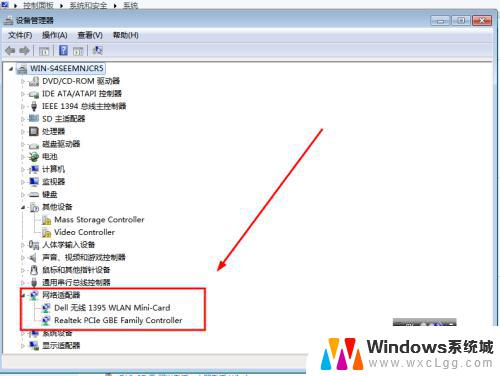
2.(二)无线网卡开关没有打开
如果驱动正确安装的话,有些笔记本电脑上是有无线开关的。有些型号的关开是单独的,拨到on位置即可,有些是通过键盘组合键来打开,如fn+f5等来实现开关。



3.(三)系统的无线网卡管理服务没有启动
在桌面上计算机图标上,属键打开管理。在服务中找到 WLan AutoConfig服务,在属性中查看是否被停止,如果没有启动,把启动型设置为自动,直接启动即。
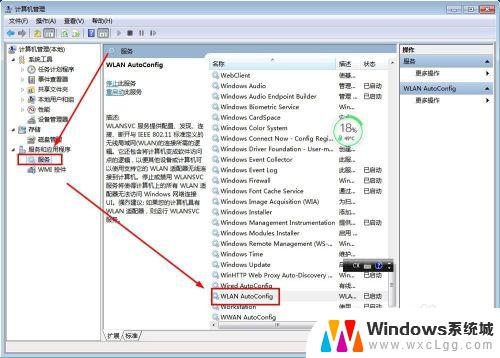
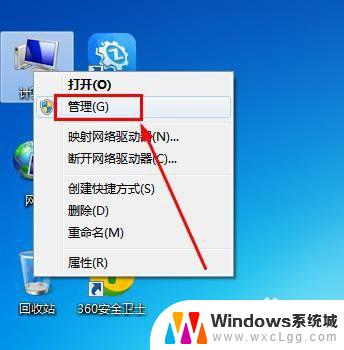
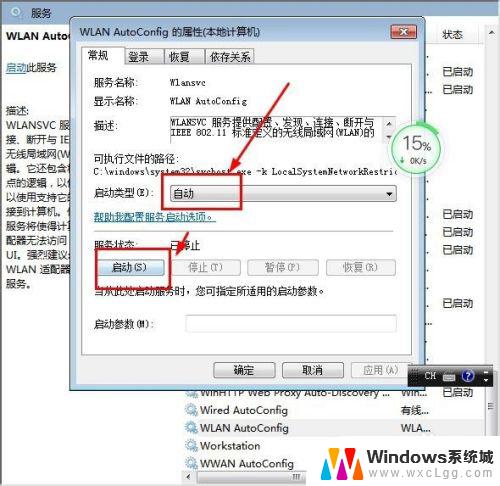
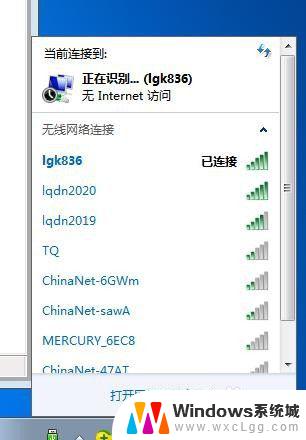
4.(四)无线路由器ssid 被隐藏
以上原因都尝试还是搜不到信号的话,可以通过网线进入路由器,查看wifi基本设置中,wifi名称是否被隐藏了。
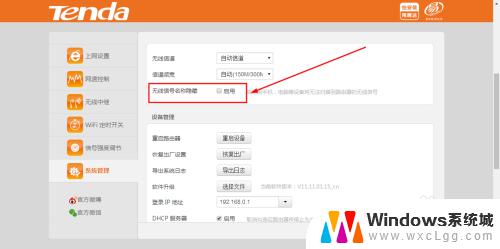
5.(五)硬件损坏
以上原因都无法排除的话,可以重装系统来确认,重装系统也不行的话,基本上确定硬件已损坏,需要更换无线网卡或模块了。
6.以上就是笔记本电脑搜不到wifi信号的一些原因,希望对你有所帮助。不足之处请你指正。
以上就是更换win7系统后无法搜到自家wifi的全部内容,需要的用户可以按照这些步骤进行操作,希望这些内容对大家有所帮助。
换win7系统后搜不到自家wifi WIN7笔记本连接不上WiFi怎么办相关教程
-
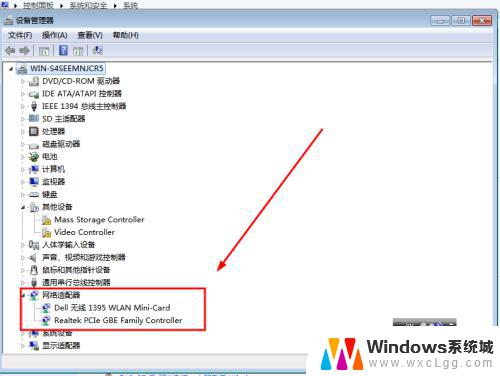 win7笔记本找不到自家wifi网络 WIN7笔记本无法搜索到WiFi怎么办
win7笔记本找不到自家wifi网络 WIN7笔记本无法搜索到WiFi怎么办2023-10-02
-
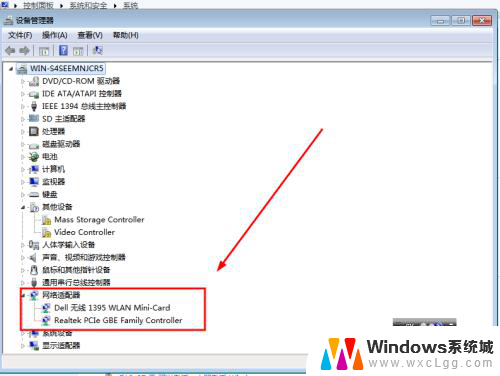 win7笔记本找不到wifi网络怎么办 WIN7笔记本无法搜索到WiFi怎么办
win7笔记本找不到wifi网络怎么办 WIN7笔记本无法搜索到WiFi怎么办2023-11-10
-
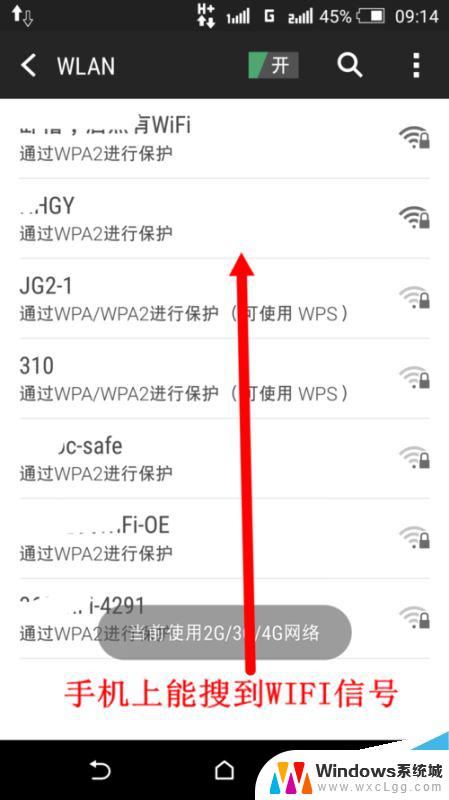 笔记本电脑win7搜索不到wifi Win7笔记本电脑无法识别无线网络(Wifi)怎么办
笔记本电脑win7搜索不到wifi Win7笔记本电脑无法识别无线网络(Wifi)怎么办2024-01-21
-
 win7接不上蓝牙鼠标怎么办 Win7蓝牙鼠标搜索不到怎么解决
win7接不上蓝牙鼠标怎么办 Win7蓝牙鼠标搜索不到怎么解决2024-08-24
-
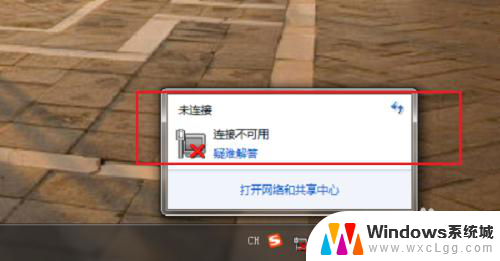 win7 连接不可用 win7系统无法上网怎么办
win7 连接不可用 win7系统无法上网怎么办2024-05-02
-
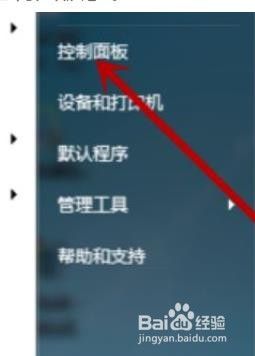 win7蓝牙耳机搜不到 win7系统蓝牙耳机配对不成功怎么解决
win7蓝牙耳机搜不到 win7系统蓝牙耳机配对不成功怎么解决2024-07-29
- 笔记本电脑连接不可用怎么解决 win7网络连接不可用怎么解决
- win7电脑连不上网络怎么设置 WIN7电脑上不了网怎么办
- win7系统蓝牙连接音响 win7如何搜索并连接蓝牙音箱
- win7如何使用蓝牙耳机 Win7蓝牙耳机连接不上电脑怎么办
- win7无法打开图片 Win7提示windows照片查看器无法打开此图片怎么办
- win7电脑如何调整桌面亮度 win7系统屏幕亮度调节方法
- win7如何设置文件夹共享 Win7网络共享文件夹设置步骤
- win7设置息屏时间 Windows7息屏时间在哪里调整
- window7摄像头功能在哪里 win7如何打开摄像头快捷键
- win7电脑插耳机没声音 WIN7系统台式电脑插入音响无声音解决方案
win7系统教程推荐
- 1 win7无法打开图片 Win7提示windows照片查看器无法打开此图片怎么办
- 2 win7如何设置文件夹共享 Win7网络共享文件夹设置步骤
- 3 win7电脑插耳机没声音 WIN7系统台式电脑插入音响无声音解决方案
- 4 windows7如何打开蓝牙 win7在哪里可以找到蓝牙开关
- 5 win7电脑刚装的系统文件没有图标 win7刚装完系统找不到计算机图标怎么办
- 6 win7设置主副显示器 win7双屏电脑主屏副屏切换方法
- 7 win7家庭普通版激活密匙 win7家庭版激活密钥大全
- 8 win7开不开机怎么修复 Win7系统无法启动解决方法
- 9 windows 7专业版激活密钥永久免费 2023最新win7专业版密钥激活步骤
- 10 win7开机后蓝屏0x000000c2 Win7系统0x000000c2蓝屏故障解决方法